Ang magagandang mga wallpaper para sa iyong desktop ay nakalulugod sa mata. Ngunit ang mga icon mula sa mga programa ay maaaring masira ang hitsura. Mayroong maraming mga paraan upang makagawa ng isang desktop nang walang mga shortcut.

Kailangan
pag-access sa Internet
Panuto
Hakbang 1
Upang ganap na maitago ang mga shortcut mula sa desktop, mag-right click sa isang walang laman na lugar ng screen. Piliin ang Ayusin ang mga Icon mula sa menu na magbubukas. Sa pop-up na bahagi ng submenu, alisan ng check ang kahon sa tabi ng linya na "Ipakita ang mga icon ng desktop". Pagkatapos nito, ang desktop ay ganap na maaalis sa mga mga shortcut.
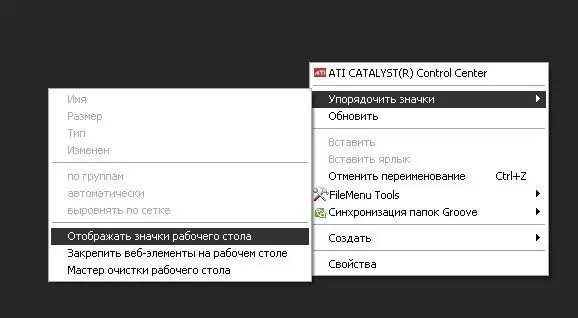
Hakbang 2
Maaari mo ring itago ang taskbar kung nais mong ganap na i-clear ang iyong desktop. Upang magawa ito, mag-right click sa panel at piliin ang ibabang item na "Mga Katangian" sa lilitaw na menu. Magbubukas ang isang window kung saan dapat mong suriin ang checkbox na "Awtomatikong itago ang taskbar" at ilapat ang mga pagbabagong nagawa. Awtomatikong magtatago ang panel at lilitaw lamang kapag pinasadya mo ito.
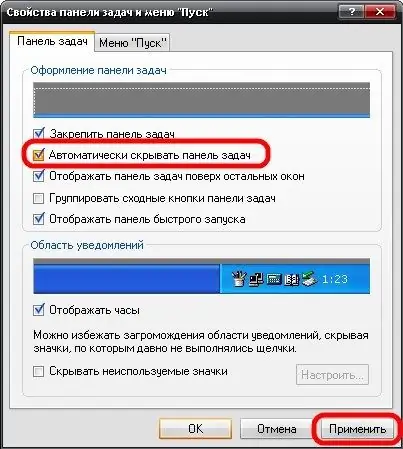
Hakbang 3
Ang isa pang pagpipilian para sa paggawa ng isang desktop nang walang mga shortcut ay ang pag-download at pag-install ng salamin o mga transparent na icon para sa mga programa. Kung gumagamit ka ng isang tema ng salamin, awtomatiko nitong papalitan ang lahat ng mga icon ng mga transparent. Ang nasabing mga mga shortcut ay hindi lalabas nang labis, nasisira ang wallpaper sa screen. Sa parehong oras, mabisang mai-highlight nila ang iyong desktop.
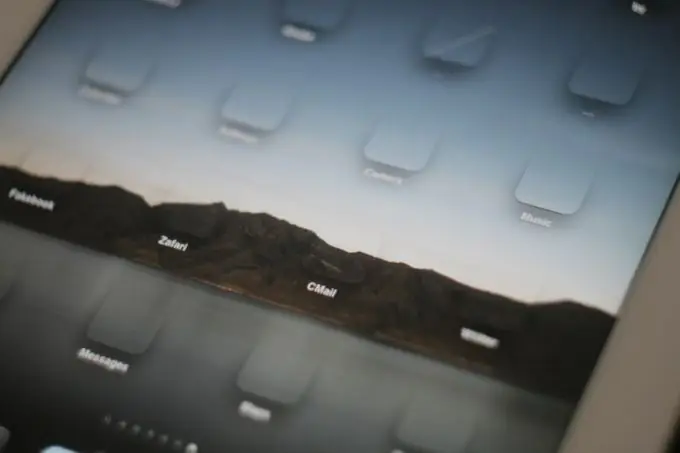
Hakbang 4
Kung itatago mo nang kumpleto ang mga shortcut, maaaring hindi palaging maginhawa para sa iyo na mag-invoke ng mga programa mula sa Start menu. Maaari kang lumikha ng isang folder na may isang maikling pangalan at isang transparent na label at ilipat ang lahat ng nilalaman mula sa iyong desktop papunta dito. Ito ay halos ganap na i-clear ang iyong monitor screen, at sa parehong oras ay magkakaroon ka ng pare-pareho ang pag-access sa mga application na kailangan mo.
Hakbang 5
Ang isa pang pagpipilian para sa paglilinis ng iyong desktop ay upang lumikha ng maraming mga may temang mga folder. Halimbawa, ang lahat ng mga programa at application ng trabaho ay maaaring mailipat sa folder ng Mga Application, mga shortcut sa laro sa Mga Laro, mga kanta sa folder ng Musika, at mga katulad nito. Hindi ka nito papayagan na i-clear ang iyong desktop mula sa kalat ng mga shortcut, ngunit isasaayos din ang iyong workspace.






